WordPressでGoogleマップを埋め込むためのプラグインが必要ですか?
公開: 2021-12-09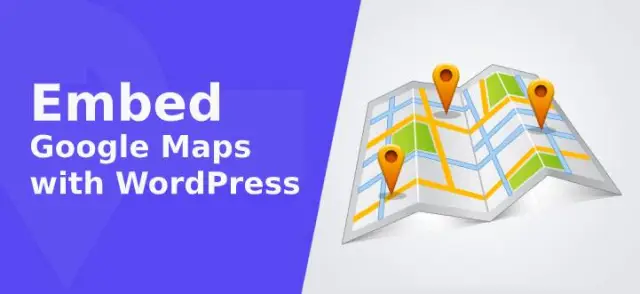
あなたがあなたのWordPressサイトにグーグルマップを埋め込むことを楽しみにしているなら、あなたは正しい場所にいます。
WordPressについて知られているように、このソフトウェアを使用して開発されたサイトは、Googleマップを埋め込むための多くの機会を提供します。 同様に、WordPressの主な特徴は柔軟性であるため、プラグインを使用して、または手動でマップを追加するだけです。
サイトにGoogleマップを追加すると、ユーザーにとって非常に役立ち、ビジネスチャンスが広がります。 見込み客はおそらくあなたのビジネスを見つけることができます。 彼らにたくさんの情報を提供し、あなたと簡単にコミュニケーションをとることができます。
そのような重要な要素はあなたのサイトにグーグルマップを追加することを必要とします。 しかし、いくつかのことがあなたを心配させ続けることができます。 つまり、正しい方法を知っていれば、WordPressサイトにGoogleマップを挿入することに成功するということです。
プラグインを使用することは、マップを提出するための最も簡単で迅速な方法です。 技術的ノウハウのプロである場合、手動で試すことを妨げるものは何もありません。 だから、WordPressにGoogleマップを埋め込むための詳細な手順を見てください。
GoogleマップをWordPressサイトに埋め込むためのいくつかの注目すべきプラグイン
これまでのところ、多くのプラグインでは、人気のあるプラグインを使用してGoogleマップを埋め込むことができます。 これらのプラグインの無料バージョンのほとんどは、便利な機能を提供します。 プロバージョンにも魅力的な機能が付属しており、それらのいくつかから次のように選択できます。
MapSVG 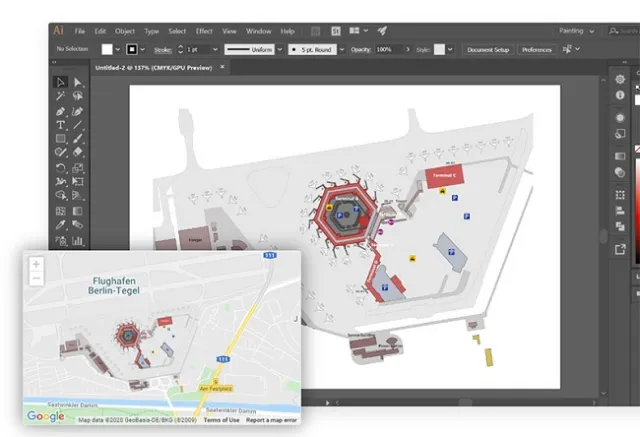
MapSVGは、WordPressマッププラグインおよびコンテンツマネージャーです。 これを使用すると、カスタムコンテンツを作成して、ベクター、画像、またはGoogleマップに表示できます。
その強力な機能でGoogleマップの機能を拡張するためにそれを使用してください。 また、ベクターマップをGoogleマップと組み合わせて、SnazzyMapsからこのWordPressマッププラグインに数千のマップスタイルをインポートして、訪問者向けのすばらしいマップを作成することにより、デフォルトのGoogleマップの外観を変更することもできます。
広範なSnazzyMapsリポジトリを利用してください。 数千のマップスタイルの1つを選択し、Googleマップを改善してWebサイトの見栄えを良くします。
WPグーグルマップ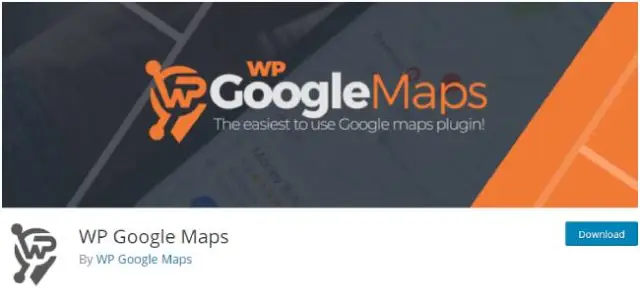
このプラグインの無料バージョンでは、場所をマークするアイコンを設定できます。 さらに、プロバージョンはカスタムフィールドを使用してカスタム投稿を表示します。
Googleマップウィジェット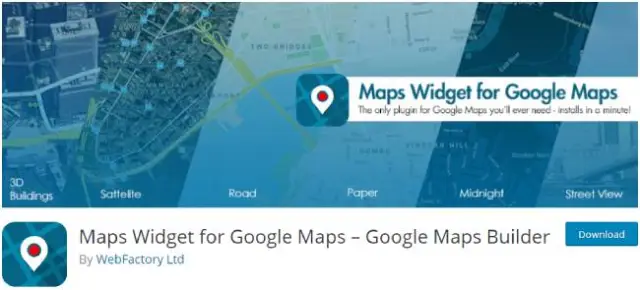
この最小限のソリューションは、投稿にマップを追加するという目的を果たします。
上記のプラグインは同様に機能し、Googleマップを埋め込むための機能を大幅に追加します。 APIキーを作成し、インターフェースを操作する方法を理解する必要があります。 これらをエンコードすると、いつでも新しいプラグインを取得することが問題になりません。
プラグインを使用して、WordPressサイトにGoogleマップをどのように埋め込みますか?
場合によっては、よりクリエイティブになり、独自の機能を備えたマップを作成したい場合は、プラグインを探すのが最善の方法です。 カスタムマップを作成する機会を与えられて、GoogleマッププラグインはWordPressに特有の特定の機能を追加します。
これには、フィルター可能なストアファインダーや、任意のタイプの投稿を表示するためのカスタムフィールドの使用が含まれます。 さらに、プラグインでは、比較的ユーザーフレンドリーなIFRAMESではなくショートコードを使用できます。
Googleマップを埋め込むプロセスを開始するには、WPGoogleマップをインストールしてアクティブにします。 WP Googleマップでは、要件に応じて複数のマーカーを使用して単一のGoogleマップを作成できます。 有料版から追加されたすべての機能を利用できます。 マーカーは高品質で、それをサポートする適切な説明、リンク、地図、画像が含まれています。
手順は次のとおりです。
ステップ1:GoogleマップのAPIキーを作成する
使用するプラグインごとに、この手順を実行してAPIキーを作成する必要があります。 同様に、この場合、Googleは、Googleマップにアクセスして作業するためのAPIキーを作成することも許可しています。 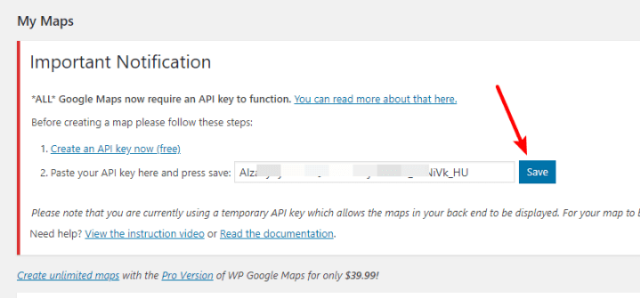
GoogleマップをWordPressサイトに埋め込む場合、APIキーを作成して入力すると、Googleマップをサイトに接続するのに役立ちます。 詳細なプロセスに従って、APIキーを作成します。
APIキーの作成が完了したら、次の停止に進みます。 ボックスに入力して、保存ボタンを押します。
ステップ2:最初のマップに変更を加える
このプラグインの無料バージョンでは、単一のカスタムマップを作成できます。 最初のマップに変更を加えるには、[編集]を選択し、その下にある[最初のマップ]を選択する必要があります。 これにより、プラグインの編集インターフェースに移動します。 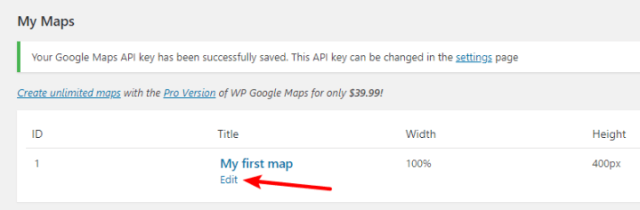
ステップ3:基本設定の構成
Googleマップを埋め込むために、いくつかの異なるタイプのタブがマップインターフェイスのトップバンドに表示されます。 これらのタブには、構成する必要のあるさまざまな機能が用意されています。 これらは次のとおりです。 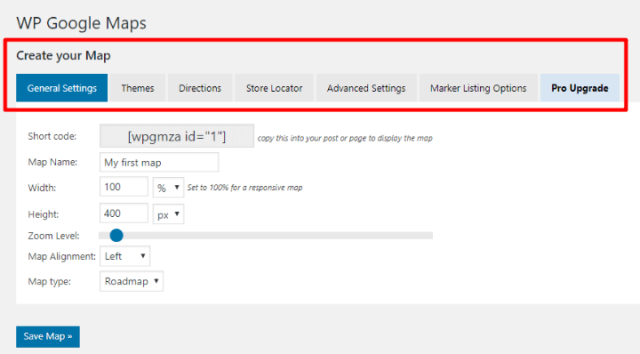 1.一般設定:これには、地図の種類が含まれます。地図の種類は、配置、幅、高さとともにロードマップまたは衛星地図の場合があります。 マップ名やズームレベルを設定し、プレビューオプションを使用してモバイルフレンドリーにすることもできます。
1.一般設定:これには、地図の種類が含まれます。地図の種類は、配置、幅、高さとともにロードマップまたは衛星地図の場合があります。 マップ名やズームレベルを設定し、プレビューオプションを使用してモバイルフレンドリーにすることもできます。
2.方向:このプラグインでは、Proバージョンからの地図の方向のみを使用できます。
3.詳細設定:これには、Proバージョンでのみ使用可能な機能とともにトラフィックデータを有効にすることが含まれます。
4.テーマ:マップには9つのテーマから選択できます。 これは、マップの全体的な外観を変更するのに役立ちます。
5.店舗検索:この驚くべき機能により、ユーザーは自分に最も近い店舗をすべて見つけることができます。 Store Locatorは、住所によって促進されるビジネスを運営している人々に役立ちます。

これらの設定を構成することは重要であり、自分でマップを作成する準備ができています。
ステップ4:マップ要素を含める
基本設定とは別に、さまざまなタブを使用してマップ要素をマップに挿入します。 以下を使用してマーカーを追加します。 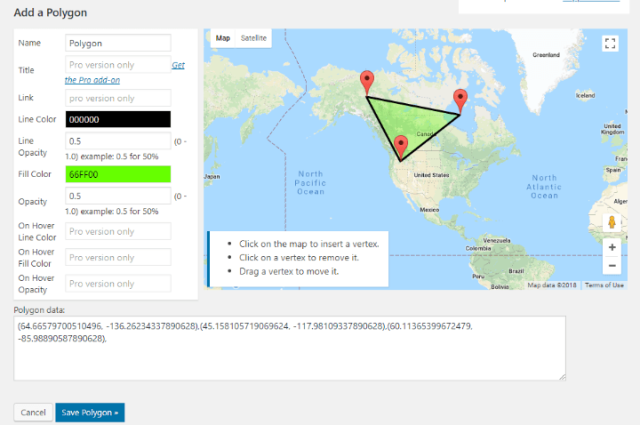
場所を探す
1.マップの任意の領域を右クリックして、マーカーを特定の場所にドロップします。
2.マーカーをマップに表示されているとおりに保存し、他のマーカーも追加し続けます。
3. [マーカー]パネルから、マーカーリストを表示し、現在のマーカーを編集します。
4. PolylinesとPolygonのタブから、複雑な形状のセットを作成できるインターフェイスを起動します。 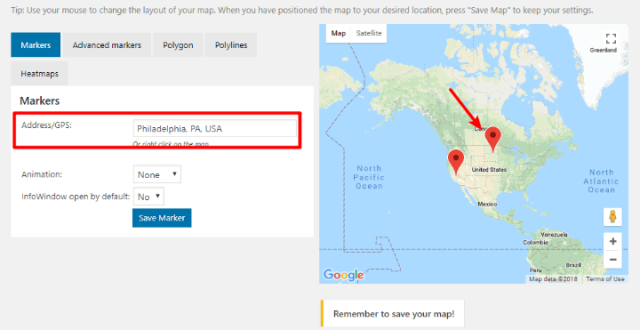
5.マップと建物の形状が終わったら、[マップの保存]をクリックします。
ステップ5:ショートコードを使用して埋め込みを挿入する
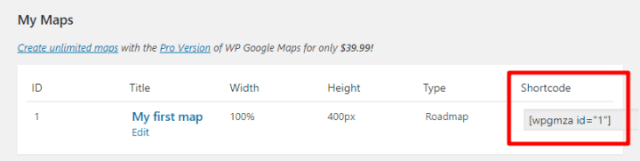
1.マップを保存した後、WordPressダッシュボードのサイドバーから[マップ]をクリックします。
2.マップのショートコードをコピーします
3.マップを表示する場所にショートコードを貼り付けます。
プラグインなしでGoogleマップをWordPressサイトに埋め込む方法
GoogleマップをWordPressサイトに挿入する簡単な方法は次のとおりです。 手順は次のとおりです。
ステップ1:WordPressサイトに挿入するためのマップを作成する
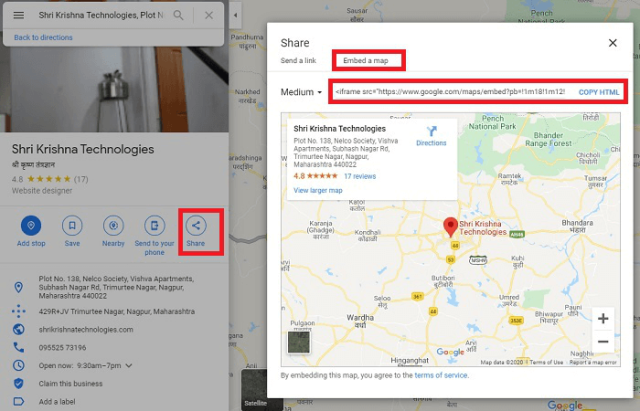
Googleのウェブサイトに表示されるものと同様の見栄えのする地図を追加するには、次のことを行う必要があります。
1.Googleマップのインターフェースからビジネスの地図を開きます。
2.共有オプションを押します。
3.埋め込みマップをクリックします。
4.以下に示すように、埋め込みコードをコピーします。
5.適切な色、カスタムノート、場所マーカーを使用して、地図の高度なバージョンを作成します。
6.インターフェースはユーザーフレンドリーなので、Googleマイマップを使用します。 サインインした後、[新しいマップの作成]ボタンをクリックします。 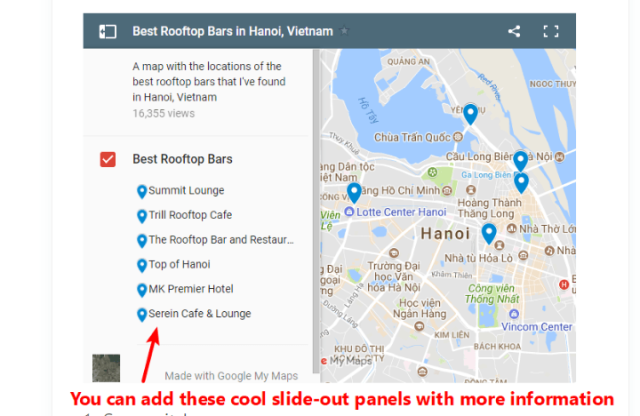
7.マップを作成し、終了したら[共有]をクリックします。
8.次に、[プライベート]に移動し、[変更]ボタンをクリックします。
9.その後、[Web上で公開]を選択して[保存]を選択します。
10. 3つのドットをクリックして、[自分のサイトに埋め込む]を選択します。
11.この後、次の手順で必要になる埋め込みコードをコピーします。
ステップ2:WordPressサイトに埋め込みコードを挿入する
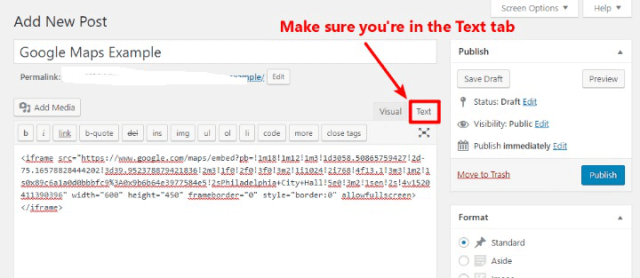
1.GoogleマップまたはGoogleマイマップインターフェイスから投稿またはページを編集します。
2. WordPressエディターからテキストとしてマークされたタブを選択し、最後に埋め込みコードを貼り付けます。
3.公開すると、サイトに埋め込まれているすべてのGoogleマップをライブで観察できます。
この方法は、単一の場所を示す地図を挿入する場合や、ユーザーに適切な方向を設定する場合に適しています。 または、提供する機能が追加されたGoogleマイマップを使用してカスタムマップを作成します。
クイックラップ
したがって、WordPressのテーマとプラグインをいつでも探すことができます。 一部のテーマには、Googleマップの埋め込みを可能にする便利な機能が付属しています。
マップを追加する組み込み機能は、手動で、またはプラグインを使用してマップを追加する目的を果たすのに役立ちます。 WordPressの特定のビルダーインターフェイスには、マップ専用のモジュールも付属しています。 利便性を考慮して、サイト内にGoogleマップを埋め込むための最良の方法を選択してください。
プラグインは実装が簡単ですが、サイト全体ではなく特定の機能にのみマップを追加する場合は、手動の方法を使用する必要がある場合があります。 これは、特定の投稿に埋め込まれている店舗検索に適用されます。
